La mise à jour Windows 10 Creators est ici, disponible pour tous les utilisateurs éligibles. Bien sûr, le moyen le plus populaire d'obtenir la nouvelle mise à jour est via Windows Update. Cependant, pour plusieurs raisons, tout le monde ne peut pas obtenir la mise à jour des créateurs en utilisant cette méthode..
Si vous faites partie de ceux qui n'ont pas encore reçu la mise à jour des créateurs et que vous avez hâte de l'essayer, il existe plusieurs façons d'installer la nouvelle mise à jour majeure pour Windows 10. Nous vous avons déjà montré comment pour télécharger la mise à jour manuellement, mais vous pouvez également le faire directement à partir d'un fichier ISO.
L'installation de Creators Update à partir d'un fichier ISO est également utile si vous souhaitez l'installer sur un autre ordinateur, sans connexion Internet fiable. Alors, sans plus tarder, voyons comment installer la mise à jour Creators pour Windows 10 directement à partir d'un fichier ISO.
Comment installer Creators Update à l'aide d'un fichier ISO
Comme vous mettez simplement à jour votre système et que vous n'installez pas la nouvelle copie, l'ensemble du processus ne devrait pas être si compliqué. Alors, voici exactement ce que vous devez faire:
- Avant de commencer, assurez-vous que votre ordinateur répond à la configuration système minimale requise pour la mise à jour des créateurs
- Maintenant, si vous avez déjà un fichier ISO, passez à étape 7
- Si vous n'avez pas de fichier ISO, accédez à cette page et téléchargez le Outil de création de médias pour votre version du système
- Suivez les instructions à l'écran de l'assistant d'installation pour acquérir le fichier ISO (n'oubliez pas de ne pas sélectionner "Mettre à jour maintenant")
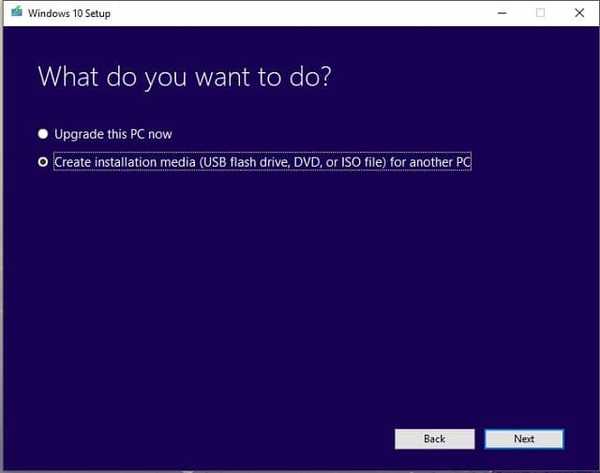
- Attendez que l'outil télécharge le fichier ISO
- Une fois que vous avez obtenu le fichier ISO, déplacez-le vers un autre ordinateur en utilisant un lecteur flash ou tout autre support
- Maintenant, ouvrez simplement le fichier ISO et le processus de mise à jour commencera
- Attendez que la configuration soit initialisée
- Sélectionner Téléchargez et installez les mises à jour, et cliquez Suivant
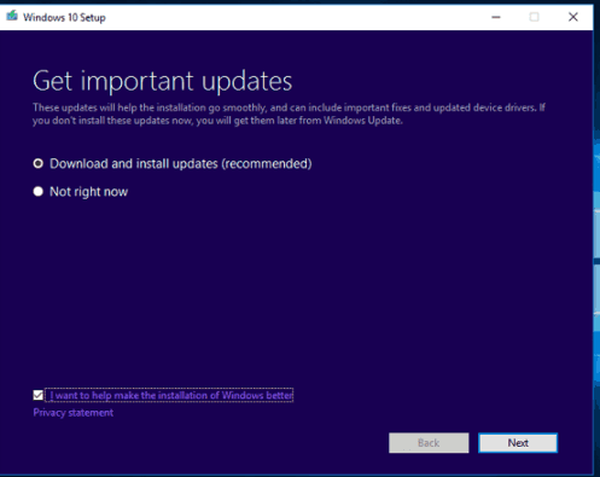
- Choisissez les fichiers et les paramètres que vous souhaitez conserver et suivez les instructions à l'écran
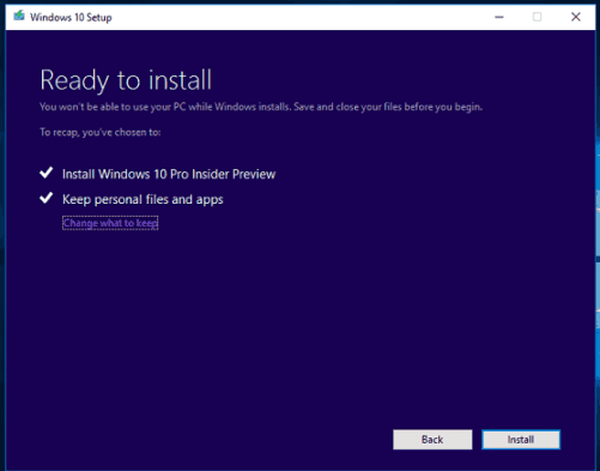
- Attendez que la mise à jour s'installe
- Une fois le processus terminé, votre ordinateur redémarrera automatiquement et vous guidera à travers les dernières étapes de finition
Voilà, une fois l'installation terminée, vous aurez la nouvelle mise à jour Windows 10 Creators installée sur votre ordinateur.
Si vous avez des commentaires ou des questions, faites-le nous savoir dans les commentaires ci-dessous.
 Friendoffriends
Friendoffriends


